CI/CD에 기존 Provisioning Profile 유지하기(Git으로 유지하기)
provisioning profile 관리하기
기존 다나와 서비스는 개발자 각자의 develop용 provisining profile과 distribution용 provisining profile을 갖고 있었습니다.
왜냐하면 다나와 서비스가 ConnectWave로 합류하게 되면서 ConnectWave iOS 개발자 계정 내에 많은 앱들과 함께하게 되었거든요.
그래서 다음과 같은 제약사항이 있었습니다.
Distribution 용은 서비스(앱) 당 1개만 유지할 것.
어떻게 기존 1개를 관리할 것인가?
1개만 유지하자!
다나와 iOS 개발자분들은 모두 각자의 develop용 Provisioning Profile을 갖고 있지만, distribution은 같은 파일로 가지고 있습니다.
그래서 CI/CD를 구성하면서 CI/CD기기에 어떻게 Provisioning Profile을 관리할까? 가 문제의 요점이었습니다.
1. 기기에서 갖고 있게 하자.
CI기기(이하 맥미니)에 처음에 절대경로로 프로비저닝 프로파일을 갖게 하고자 했습니다.
하지만 만약 CI기기가 어떤 계기로 인해서 다른 기기로 바뀌게 된다면?
다시 CI기기에 Jenkins를 설정해줘야하는 불편함이 예상되었습니다.
2. Jenkins가 갖고 있게 하자.
Jenkins에 파일을 등록하고 Ceriticate 파일로 관리하는 방법을 고려했습니다.
Jenkins에 파일을 관리할 수 있는 파일을 쉽게 관리할 수 있는 서드파티가 존재하지만 아쉽게도 바이너리파일은 업로드가 할 수 없어서 Certiciate로 관리하는 방안을 고려했습니다.
하지만 이 또한 문제가 생겼습니다.
저희 ConnectWave 통합App개발팀은 크게 서비스가 2가지로 나눠져서 서로 다르게 망을 사용 중에 있습니다.
크게 A 네트워크 망(Jenkins 기기가 속해있는 망) B 네트워크 망(다나와 서비스 개발하는 망)으로 분리하겠습니다.
A망에서 개발하는 팀원분들은 내부 IP를 통해서 Jenkins에 접근이 가능했습니다.
하지만 B 네트워크 망에 속해 있는 저는 내부 IP를 통해서 Jenkins 접근이 불가능 했습니다.
그 말은 Jenkins를 원격으로 관리 할 수 없다는 뜻입니다.
(1)번 방법보다는 기기에 의존하지 않아 나은 방법이라 생각했지만, Jenkins를 원격접격할 수 없기에 문제가 생겼을 때 제가 컨트롤 할 수 없는 범위에서 벗어나기에 이 방법보다 더 나은 방법을 찾고자 했습니다.
3. match를 통해서 git으로 프로비저닝 프로파일을 관리하자.
fastlane에는 match라는 명령어가 있음을 발견했습니다.
주된 사용처를 보니 해당 명령어를 통해서 Provisioning Profile 및 Ceritication 생성 및 Git 업로드가 해주는 명령어 였습니다.
하지만 기존에 갖고 있는 Provisioning Profile 도 업로드가 가능해보였습니다.
그래서 제가 이루고자 하는 조건을 충족하기에 해당 방법을 통해서 Provisioning Profile을 관리하고자 했습니다.
-
- 컨트롤 할 수 있을 것
-
- 기존에 있는 Provisioning Profile을 사용할 것
provisioning profile git에 올려 유지하기.
- 파일을 암호화 해서 match 저장소에 저장하기
fastlane match import --type {타입} --username {Email} --team_id {팀 아이디}
type에는 여러가지가 올 수 있습니다. ( appstore, adhoc, developmnt, enterprise … 등 )
하지만 이번엔 appstore로 해봅시다.
match 명령어를 수행을 위해서는 크게 3가지가 필요합니다.
.cer .p12 .mobileprovision or .provisionprofile
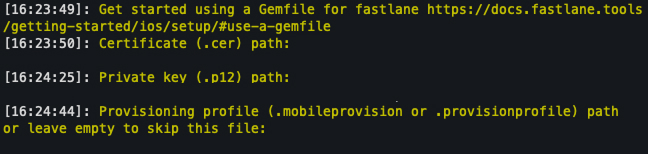
그러면 안내에 따라서 3개 파일의 절대경로를 하나씩 올립시다

그러면 이 파일들을 저장할 git 주소를 올려야합니다. 해당 파일을 유지할 레파지토리를 만들어서 링크를 올립니다.

그러면 암호를 적으라고 나옵니다.
match는 암호화해서 git에 올리고 fastlane에서 다운로드 받을 때도 암호를 통해서 자동으로 복호화 후 저장하게 됩니다. 그러니 잊어먹지 말고 반드시 기억해야 합니다.
만약 잊어버렸다면 KeyChain에서 match_{Git 주소} 이름으로 저장되어 있으니 다시 확인하실 수 있습니다.

해당 작업이 끝나면 위와 같이 레포가 만들어짐을 알 수가 있습니다.
provisioning profile git에 있는 것 내려서 사용하기
이제 Fastfile을 수정하면서 fastlane이 우리가 의도한 대로 수행할 수 있도록 해봅시다.
앞서.
프로비저닝 프로파일을 파일을 다운 받기 위해서 우리는 다음을 정하면 됩니다.
-
- 무슨 타입으로 다운 받을 것인가?
-
- Git URL
-
- 어느 branch에서 다운로드 받을 것인가?
-
- 어디에 저장할 것인가?
1. 무슨 타입으로 다운 받을 것인가?
우리가 아까 fastlane match import에서 정했던 type을 지정해주면 됩니다.
2. Git URL
우리가 이전에 만들었던 Git URL을 적어 올리면 됩니다.
3. 어느 branch에서 다운로드 받을 것인가?
우리가 왜 Distribution용 Provisiong profile을 1개만 유지하려는 이유는 하나의 엔터프라이즈 계정에 많은 앱이 있기 때문입니다.
무한정 Provisoing Profile을 늘릴 수 없는 상황에서 하나의 레포에 다양한 Provisioning Profile을 유지할 수 있는 방법은 하나의 Git Repo에 다양한 branch로 관리하는 방법입니다.
DanawaPC에 해당하는 branch인 danawapc로 branch로 만들고 관리합시다.
4. 어디에 저장할 것인가?
우리가 여태까지 달려온 이유입니다.
해당 Provisioning Profile을 어디에 다운로드 받을 것인가를 정해야 합니다.
fastlane과 관련되어 있고 매 CI/CD가 작동할 때마다 다운로드 받을 것이니
./fastalane에 다운로드 받아봅시다.
Project에 Provisioning Profile 적용하기
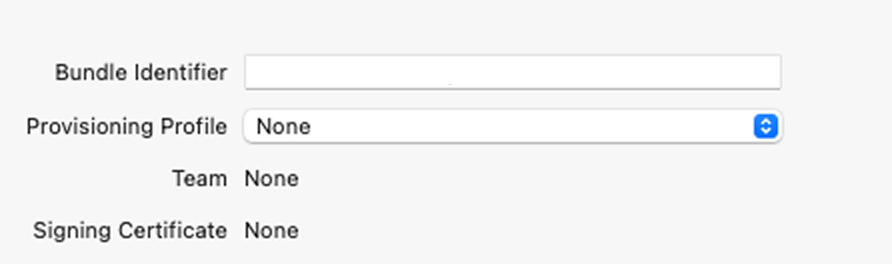
Bundle Identifier가 정해졌다는 가정하에 우리가 Project에 넣어줘야 할 정보는 다음과 같습니다.
-
- Provisioning Profile
-
- Signing Certificate
-
- Team
먼저 Provisioning Profile과 Signing Certficate를 update_project_provisioning을 통해서 주입해봅시다.
update_project_provisioning - fastlane docs
0. 어떤 Project 파일에 넣을지 정해야 합니다.
update_project_provisioning의 xcodeproj 파라미터를 이용해서 프로젝트 파일의 경로를 지정해줍니다.
1. Provisioning Profile
우리가 위에서 Git을 통해서 관리하고 match를 통해서 다운로드 받았던 Provisioning Profile 경로입니다.
우리가 ./fastlane에 다운로드 받았으니 정상적으로 다운로드 받았다면
./fastlane/AppStore_{Bundle Identifier}.mobileprovision으로 다운로드 받아졌을 겁니다.
이 경로를 profile 경로에 넣어 줍니다.
2. Signing Certificate
어떤 Certificate로 진행할 것인지에 정하는 겁니다.
우리가 이전에 match설정하면서 올린 certificate에 대한 정보를 적어야 합니다.
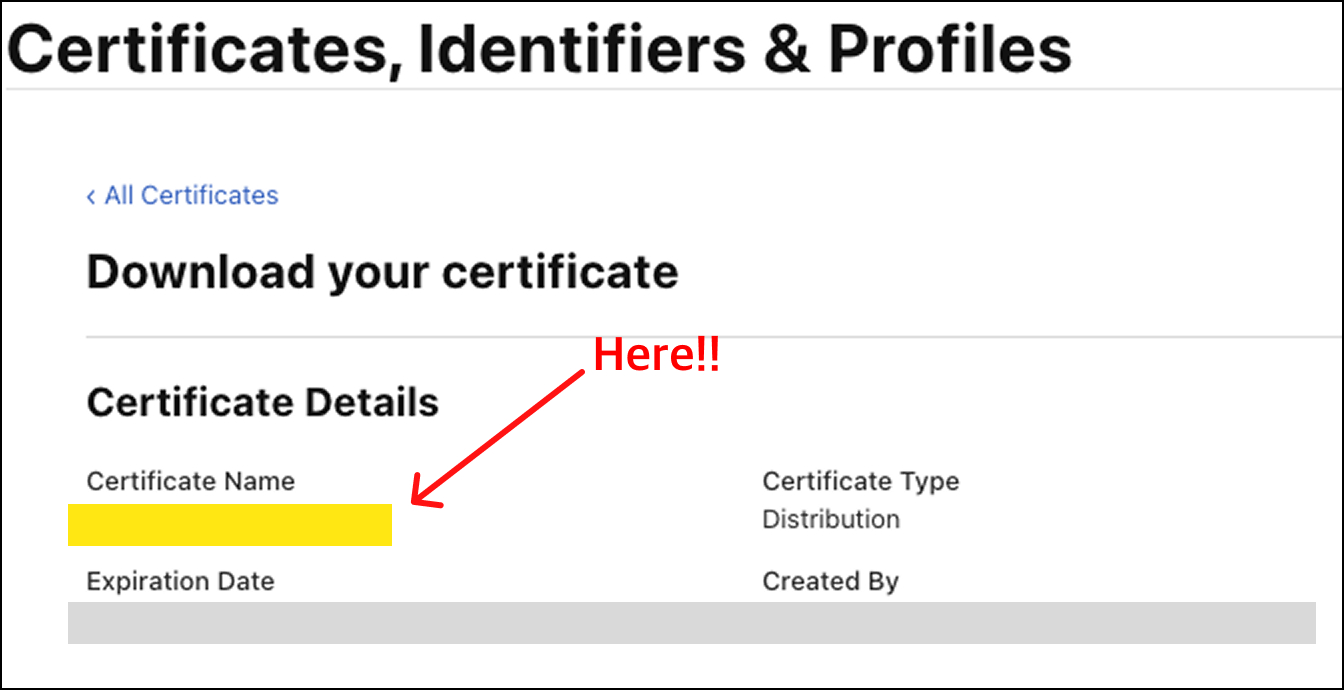
Apple Developer에 들어가서 이전에 올린 Certificate에 대한 정보를 확인하면 Certificate Name을 알 수 있습니다.
{Certificate Name} {(TEAM_ID)} 형태로 정해지게 됩니다.
각자의 프로젝트에 맞게 String으로 code_signing_identity 파라미터에 지정해 줍니다.
update_project_provisioning(
xcodeproj: "{.xcdoeproj 파일 경로}",
profile: "./fastlane/AppStore_{Bundle Identifier}.mobileprovision",
code_signing_identity: "{Certificate Name} {(TEAM_ID)}"
)
3. Team
update_code_signing_settings - fastlane docs
Team은 use_automatic_signing을 xcodeproj파일에 주입해 줍니다.
역시 xcodeproj파라미터를 통해서 xcodeproj 파일을 정해줍니다.
team_id 파라미터를 통해서 어떤 team으로 signing 할 것인지 정해줍니다.
team_id는 우리가 이전에 fastlane match import를 통해서 지정해준 team_id를 사용하면 됩니다.
https://developer.apple.com/account에 나와 있는 멤버십 세부사항에 있는 팀 ID에서도 확인이 가능합니다.
update_code_signing_settings(
use_automatic_signing: false,
path: "{.xcodeproj 파일 경로}",
team_id: "{team_id}"
)
다만 여기서 use_automatic_signing을 false로 해두었습니다.
왜냐하면 automatic을 켜두면 프로파일이 없으면 자동 생성되는 과정을 거치기 때문입니다.
우리가 Distribution용 Provisioning Profile을 1개만 유지한다는 목적에 부합하지 않기 때문입니다.
이건 각자의 상황에 맞게 true/false를 지정하면 될 것 같습니다.
확인해보니, defulat가
false!!! 하지면 명확하게 하기 위해서false를 유지합니다.
마무리
fastlane의 다양한 명령어를 통해서 다음을 수행했습니다.
-
fastlane match import위 명령어를 통해서 우리는 갖고 있는 provisioning Profile을 Git에 올릴 수 있었습니다.
-
Fastfile 설정
2-1.
matchfastlane match 명령어를 통해서 우리는 provisioning profile을 다운로드 받을 수 있었습니다.
2-2.
update_project_provisioning해당 명령어를 통해서 xcodeproj 파일에 Provisioning Profile & Signing Certificate 를 지정할 수 있었습니다.
2-3.
update_code_signing_settings해당 명령어를 통해 xocdeproj 파일에 Team을 지정할 수 있었습니다.
기존 fastlane match 명령어를 쓰면 자동으로 provisiong profile과 certificate를 만들어 줍니다.
하지만 저희 ConnectWave 처럼 다양한 이해관계가 있는 상황에서 Provisioning Profile을 자유롭게 늘리지 못하는 상황에서 많은 도움이 되었으면 하는 바램에서 글을 작성합니다.